技嘉主板bios设置,图文详解技嘉bios怎么设置u盘启动
- 2018-09-05 09:04:00 分类:u盘教程
最近有网友想要装系统,表示进BIOS是个难关,不知道该如何是好。是的,对于那些想要安装系统的用户来说,进入bios设置u盘启动是一大难关。下面,小编跟大家介绍一下技嘉主板BIOS设置从U盘或光盘启动的方法,不懂怎么进入BIOS的朋友不妨来学习下吧。
作为全球领先的主板厂商,技嘉主板不断推陈出新,如今技嘉主板大多采用新型的UEFI BIOS主板,新型主板支持中文界面,让用户设置BIOS更加直观,那么技嘉主板要怎么设置U盘启动呢?下面,小编给大家演示技嘉bios设置u盘启动的操作流程。
技嘉bios怎么设置u盘启动
开机进入第一界面时马上按“DEL”

技嘉示例1
进入菜单按“左右方向键”切换到BIOS功能,如下图,然后选择“启动优先权#1”,按回车进入。
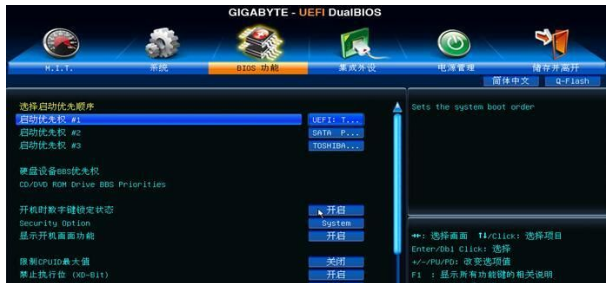
u盘示例2
进入后会弹出如下图菜单,然后选择启动优先权选为“U盘”,按回车确定。
快启动小编选的是“TOSHIBA”即东芝的U盘,(注意:具体选那个,请根据你所用的U来操作,如:金士顿U盘为“Kingston”)。
温馨提示:U盘启动盘(U盘)需在开机前插入电脑的USB口中。
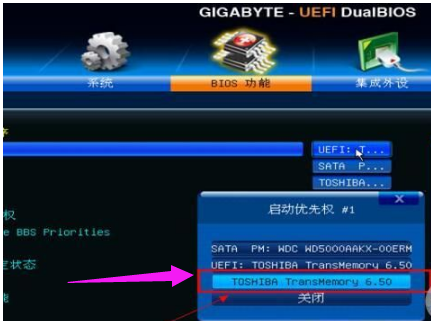
u盘示例3
此时,第一启动项已变为U盘了

设置启动示例4
最后按”F10”,弹出如下图菜单,选择“是”储存并退出
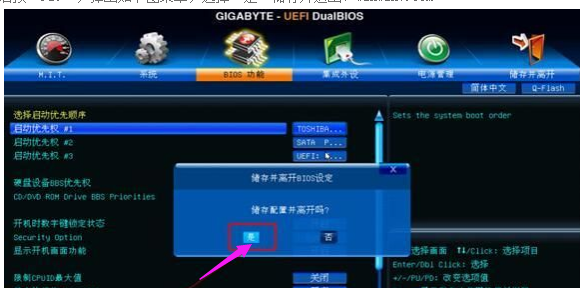
u盘示例5
此外还有个比较简单的方法:使用启动热键来设置启动项
开机进入第一界面时迅速按“F12”。

bios示例6
然后弹出菜单,选择你的U盘,这里是“Kingston”。
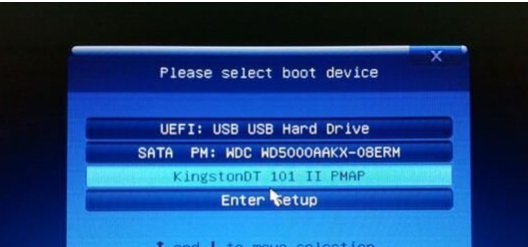
bios示例7
最后按“F10”保存并退出即可。
以上就是技嘉bios设置u盘启动的操作流程。